Nahrávejte video, zvuk, hraní her a webovou kameru a snadno zaznamenejte vzácné okamžiky.
4 snadné metody pro nahrávání Sling TV na PC ve vysoké kvalitě
Na rozdíl od kabelové televize nabízí online Sling TV různá videa a streamy ze sportu, televizních pořadů, dramat, zpráv a dalších. Ale jak nahrávat na Sling TV, abyste si uložili svá oblíbená videa a mohli je sledovat offline? Pro uživatele televize je k dispozici také DVR pro nahrávání s časovým omezením. A také můžete nahrávat Sling TV na svůj počítač a mobilní telefon ve vysoké kvalitě a bez omezení! Ponořte se do tohoto článku a dozvíte se podrobnější kroky.
Seznam průvodců
Můžete nahrávat na Sling TV ve výchozím nastavení? Zjistěte o tom více Podrobné kroky pro nahrávání na Sling TV pomocí DVR Nejlepší způsob nahrávání Sling TV ve Windows/Mac [bez časového omezení] Jak nahrávat Sling TV ve Windows pomocí Xbox Game Baru Použijte Bandicam k nahrávání Sling TV na PC ve vysoké kvalitěMůžete nahrávat na Sling TV ve výchozím nastavení? Zjistěte o tom více
Ano! Sling TV má základní funkci cloudového DVR, která vám pomůže nahrávat na Sling TV a ukládat nahrávky do cloudového úložiště. Měli byste však vědět, že nabízí prostor pouze pro 50hodinové nahrávky a ty se po 14 dnech automaticky smažou! Navíc některé prémiové kanály, jako je HBO, Showtime atd., nelze pomocí DVR nahrávat.
Můžete si také zakoupit tarif Sling Blue/Orange a doplněk DVR $5/měsíc, abyste získali neomezené úložiště bez rizika vypršení platnosti. Zde je srovnávací tabulka těchto dvou licencí, ze kterých si můžete vybrat:
| Licence | Cena | Funkce |
| Sling Blue | $45,99 měsíčně | • Poskytněte doplněk DVR pro nahrávání ze Sling TV bez omezení úložiště. • Zahrnuje více než 40 živých kanálů (Fox, NBC, Bravo, FX, NFL Network atd.). • K dispozici na 3 zařízeních současně. • Nejlepší pro sledování zpráv, reality show a NFL. |
| Sling Orange | $45,99 měsíčně | • Nabízí také doplněk DVR s neomezeným úložištěm a automatickým nahráváním. • Zahrnuje více než 30 živých kanálů (ESPN, Disney, AMC, CNN atd.). • K dispozici pouze na 1 zařízení najednou. • Nejlepší pro fanoušky Disney. |
Podrobné kroky pro nahrávání na Sling TV pomocí DVR
Poté, co se seznámíte s podrobnostmi funkce DVR na Sling TV, můžete se podle níže uvedených kroků naučit, jak nahrávat na Sling TV pomocí DVR:
Krok 1Přihlaste se ke svému účtu na Sling TV a přejděte na požadované televizní pořady nebo kanály, které chcete nahrávat. Poté klikněte přímo na tlačítko „Nahrát“ a spusťte nahrávání na Sling TV.
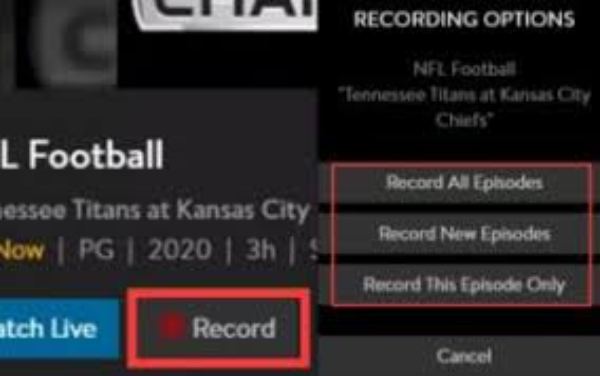
Krok 2Potvrďte vyskakovací oznámení a poté si můžete vybrat, zda chcete nahrát všechny epizody, aktualizované epizody nebo pouze aktuální epizodu.
Krok 3Poté můžete přejít na kartu „Moje TV“ a zobrazit všechna videa nahraná na Sling TV. Pokud stále používáte bezplatnou verzi, měli byste neustále věnovat pozornost úložišti a době platnosti.
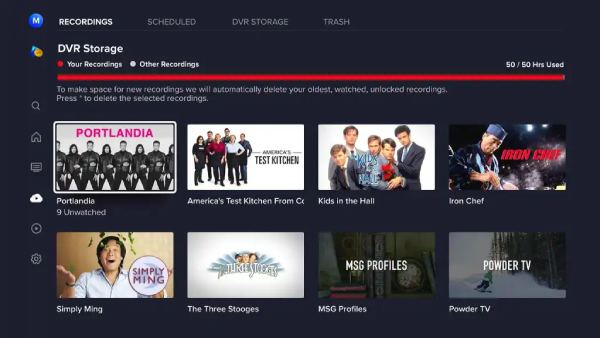
Nejlepší způsob nahrávání Sling TV ve Windows/Mac [bez časového omezení]
Pro nahrávání na Sling TV bez omezení si můžete pořídit i profesionální software pro nahrávání – 4Easysoft Screen RecorderMůže vám pomoci nahrávat veškerý obsah na Sling TV a ukládat ho v různých populárních formátech. Na rozdíl od cloudového DVR máte k těmto nahrávkám přístup kdykoli v místních složkách. Navíc nabízí režim plánovaného nahrávání, který vám umožňuje nahrávat streamovaný obsah ze Sling TV, když nejste doma.

Nahrávání obsahu Sling TV na Windows/Mac/mobilních zařízeních v různých režimech.
Poskytujte vysoce kvalitní nahrávky, včetně nastavení 1080P a dokonce i 4K.
Podpora nastavení plánovaného nahrávání pro zachycení živých vystoupení, když nejste doma.
Další funkce, jako je potlačení šumu, anotace v reálném čase atd.
100% Secure
100% Secure
Krok 1Spusťte aplikaci 4Easysoft Screen Recorder ve Windows/Mac a klikněte na tlačítko „Videorekordér“. Sling TV můžete nahrávat také na mobilním telefonu pomocí aplikace „Nahrávač telefonu“ a nastavit plán nahrávání kliknutím na tlačítko „Plán úloh“.

Krok 2Klikněte na tlačítko „Vlastní“ a vyberte software Sling TV jako okno pro snímání. Měli byste také zapnout systémový zvuk a upravit hlasitost dle libosti. Samozřejmě můžete nahrávat i svůj hlas a webkameru.

Krok 3Po provedení všech nastavení klikněte na tlačítko „REC“ a spusťte nahrávání na Sling TV. Během nahrávání můžete kdykoli přidávat anotace v reálném čase a pořizovat snímky obrazovky.

Krok 4Kliknutím na tlačítko „Stop“ ukončíte nahrávání ze Sling TV. Nyní si můžete prohlédnout náhled a oříznout nahrávky podle potřeby. Nakonec klikněte na tlačítko „Hotovo“.

Jak nahrávat Sling TV ve Windows pomocí Xbox Game Baru
Pro uživatele Windows existuje další bezplatný způsob nahrávání ze Sling TV na PC – Xbox Game Bar. Je to vestavěná funkce ve Windows 11/10, která umožňuje snadno zachytit veškerý obsah, zejména hry. I když se jedná o lehký a bezplatný záznamník obrazovky bez vodoznaku, nahrávky ze Sling TV se ukládají pouze ve formátu MP4. Navíc můžete nahrávat pouze 2hodinový obsah najednou. Není zde ani plánované nahrávání ani jiné režimy, které by vyhovovaly vašim potřebám.
Krok 1Stisknutím tlačítek „Windows“ a „G“ na klávesnici otevřete herní panel Xbox a můžete nahrávat ze Sling TV ve Windows 11/10.
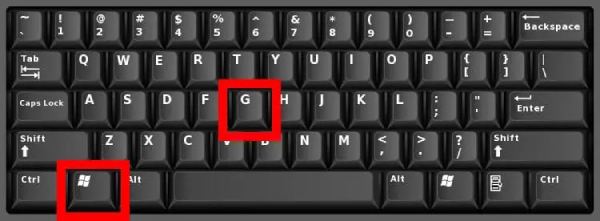
Krok 2Kliknutím na tlačítko „Nahrát“ nahrajete celou obrazovku. Nahrávání Sling TV můžete také rychle spustit stisknutím kláves „Windows“, „Alt“ a „R“.
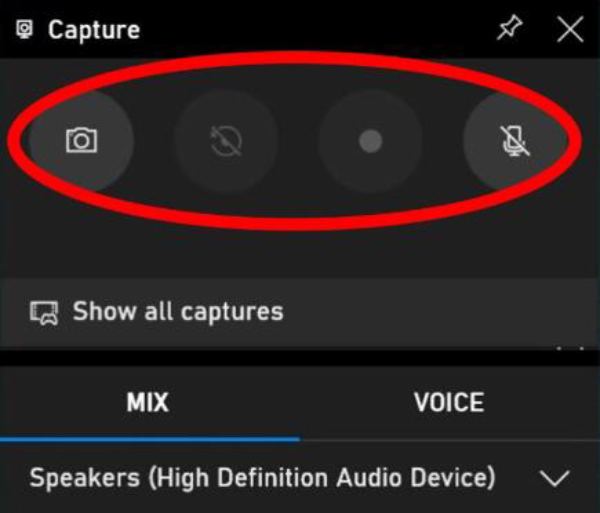
Krok 3Kliknutím na tlačítko „Stop“ zastavíte a automaticky uložíte nahrávku. Kliknutím na vyskakovací okno pro ukládání si ji můžete prohlédnout a libovolně ji sestřihnout.
Použijte Bandicam k nahrávání Sling TV na PC ve vysoké kvalitě
Bandicam Je také výkonným nástrojem pro nahrávání ze Sling TV na PC s různými režimy snímání. Protože je určen především pro nahrávání her, poskytuje nejlepší kvalitu pro vylepšení vašich nahrávek ze Sling TV. Můžete nastavit rozlišení 1080P a 60 FPS pro zachování vysoce kvalitních nahrávek. Bude však velmi náročný, což vyžaduje vyšší konfiguraci CPU.
Krok 1Otevřete Bandicam a na kartě „Domů“ vyberte požadovaný režim nahrávání pro nahrávání ze Sling TV. Můžete také připojit televizor k nahrávání z externího zařízení.
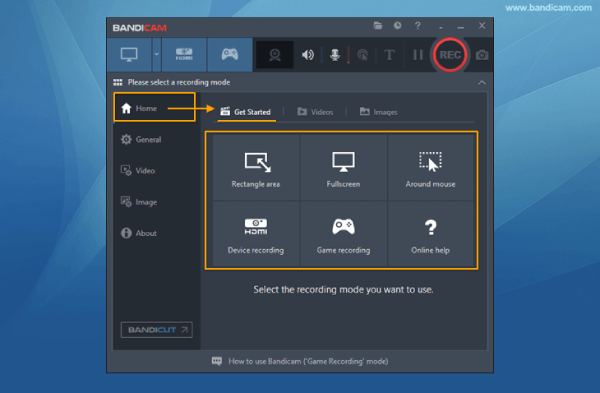
Krok 2Klikněte na kartu „Video“ a změňte nastavení zvuku, webové kamery, klávesových zkratek a dalších možností exportu.
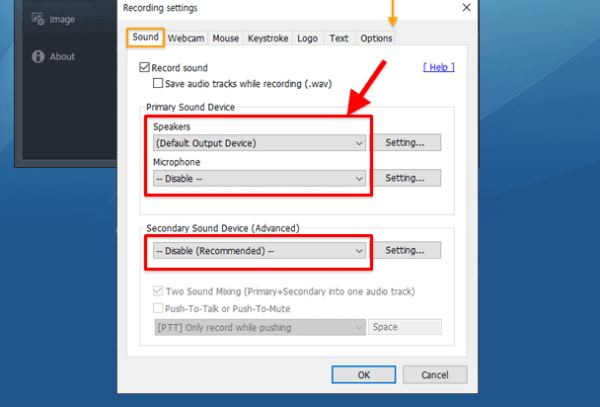
Krok 3Poté klikněte na tlačítko „REC“ v pravém horním rohu. Nahrávání Sling TV můžete také spustit a zastavit stisknutím klávesy „F12“.
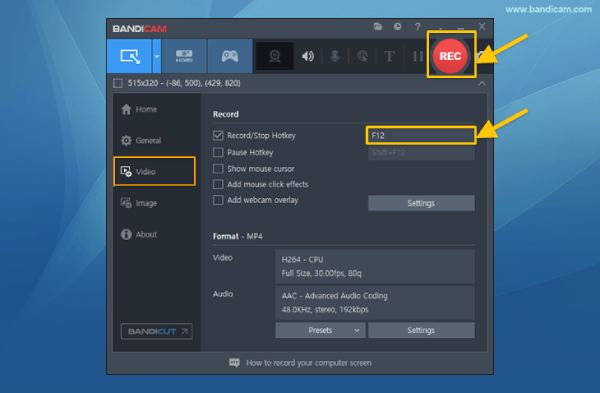
Závěr
Zde jsou 4 efektivní způsoby, jak nahrávat Sling TV na televizi, počítač a mobil. Po seznámení se s jejich funkcemi a podrobným postupem zjistíte, že 4Easysoft Screen Recorder je pro většinu lidí nejlepší, protože dokáže uspokojit různé potřeby. Bez časového omezení jej můžete použít k nahrávání pouze okna Sling TV ve vysoké kvalitě a uložit jej v požadovaném formátu. Stáhněte si jej a vyzkoušejte hned teď! Můžete také použít plánované nahrávání, abyste nezmeškali žádný obsah.
100% Secure
100% Secure


